WPS PPT幻灯片设置跨页播放至指定幻灯片的方法
2024-03-23 15:30:24作者:极光下载站
Wps软件是很多小伙伴都在使用的一款文档编辑软件,在使用wps软件对演示文稿进行编辑的过程中,有的小伙伴想要将幻灯片中插入的音频设置为跨幻灯片播放,但又不知道该怎么进行设置。其实在WPS软件中,我们只需要选中插入的音频,然后在音频工具的子工具栏中找到“跨幻灯片播放”选项,点击该选项,再在右侧的框内设置音频播放至哪一页幻灯片即可。有的小伙伴可能不清楚具体的操作方法,接下来小编就来和大家分享一下WPS PPT幻灯片设置跨页播放至指定幻灯片的方法。
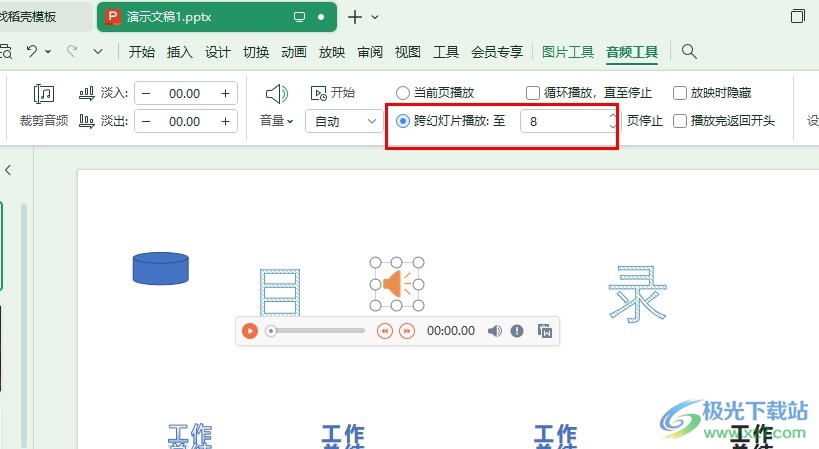
方法步骤
1、第一步,我们在电脑中点击打开WPS软件,然后在WPS页面中双击打开一个演示文稿,进入幻灯片编辑页面
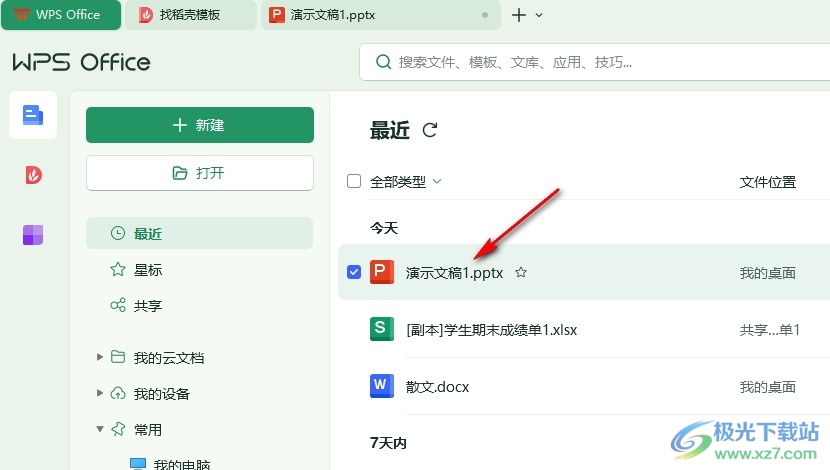
2、第二步,进入演示文稿编辑页面之后,我们先在插入工具的子工具栏中打开音频工具,接着选择嵌入音频选项,插入音频
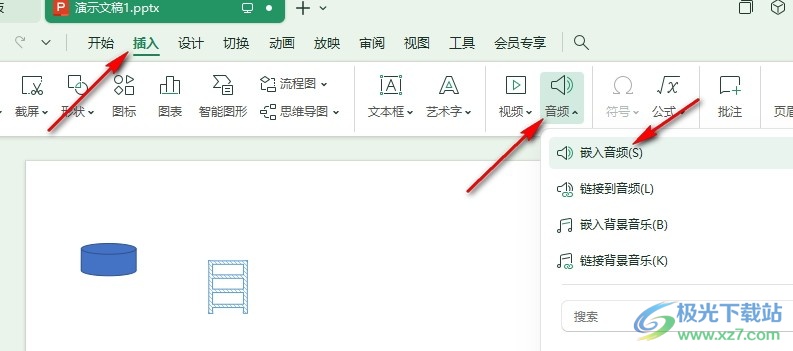
3、第三步,插入音频文件之后,我们点击幻灯片中的音频图标,然后在工具栏中点击打开音频工具
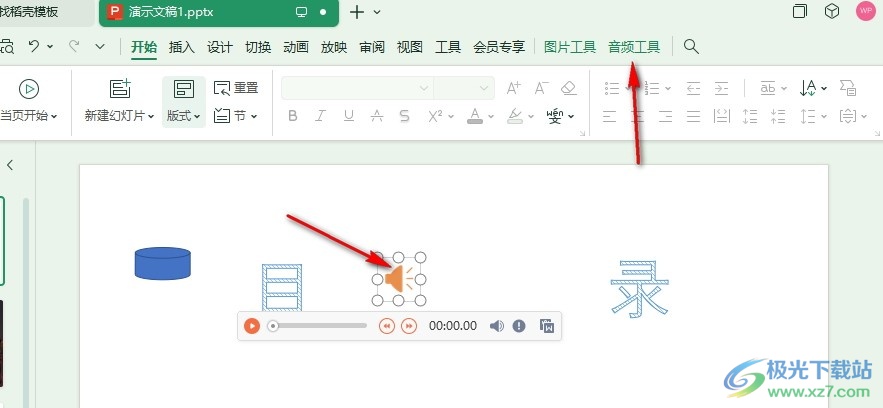
4、第四步,在音频工具的子工具栏中打开,我们找到“跨幻灯片播放”工具,点击打开该工具
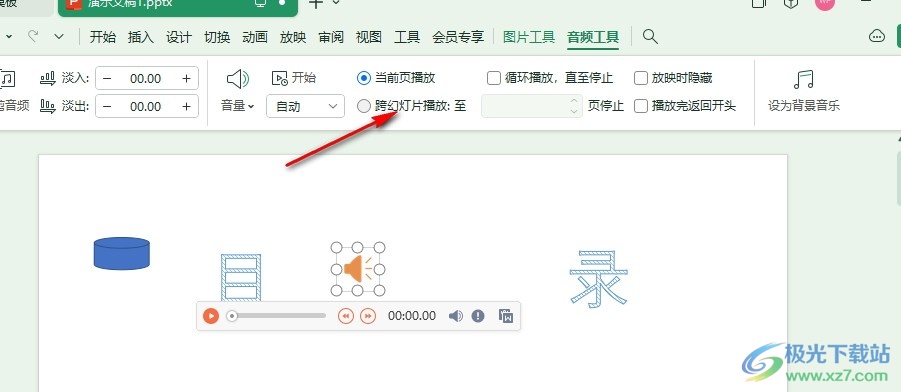
5、第五步,将音频设置为“跨幻灯片播放”之后,我们再在右侧的框内输入目标幻灯片页数即可
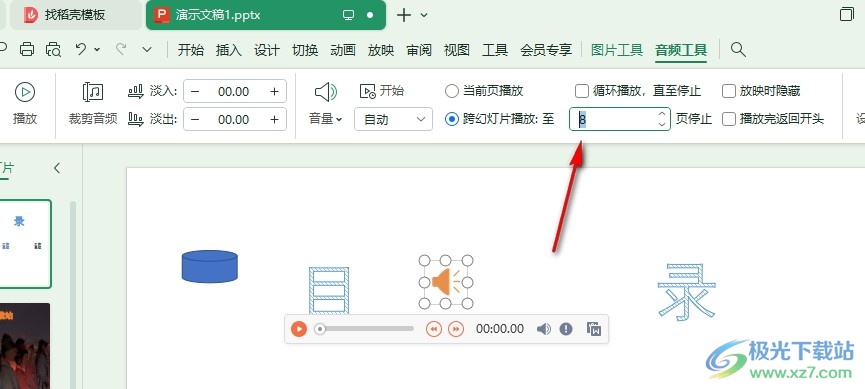
以上就是小编整理总结出的关于WPS PPT幻灯片设置跨页播放至指定幻灯片的方法,我们在WPS的演示文稿编辑页面中点击插入的音频,然后在音频工具的子工具栏中先点击选择“跨幻灯片播放”选项,再在右侧的框内输入最后一页幻灯片页码即可,感兴趣的小伙伴快去试试吧。
